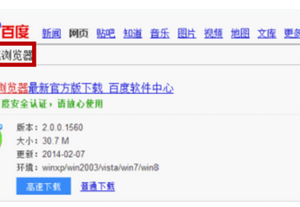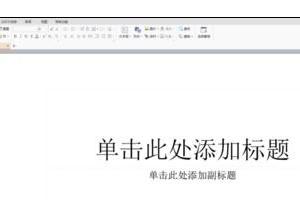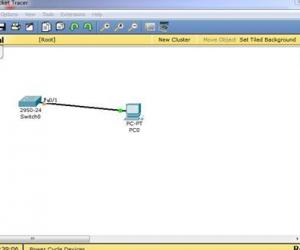windows7如何隐藏任务栏图标 win7系统怎样设置任务栏图标的隐藏和显示
发布时间:2016-11-16 09:05:17作者:知识屋
windows7如何隐藏任务栏图标 win7系统怎样设置任务栏图标的隐藏和显示。我们每一个人在使用电脑的时候,都是很喜欢对自己的电脑进行很多个性化的设置。当我们想要设置隐藏任务栏上面的图标的时候,我们应该怎么操作呢?一起来看看吧。
如果用户桌面看起来更为广阔,可以设置隐藏任务栏图标,具体方法如下:
1、选择“属性”命令
右击任务栏空白区域,在弹出的快捷菜单中选择“属性”命令,如下图所示。
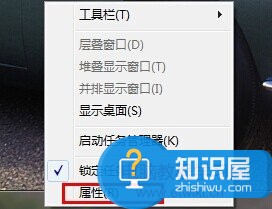
2、选中复选框
在弹出的对话框中选中“自动隐藏任务栏”复选框,然后单击“确实”按钮,如下图所示。
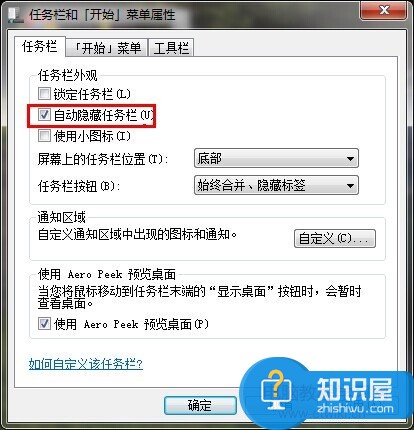
3、查看效果
此时,任务栏在不使用时将会被自动隐藏,如下图所示。

4、显示任务栏
移动鼠标到任务栏原来的所在位置,即可暂时显示任务栏,如下图所示。

对于隐藏电脑任务栏图标的方法,上面已经给你们做了非常详细的解决方法,希望能够对你们有所帮助。
(免责声明:文章内容如涉及作品内容、版权和其它问题,请及时与我们联系,我们将在第一时间删除内容,文章内容仅供参考)
知识阅读
软件推荐
更多 >-
1
 一寸照片的尺寸是多少像素?一寸照片规格排版教程
一寸照片的尺寸是多少像素?一寸照片规格排版教程2016-05-30
-
2
新浪秒拍视频怎么下载?秒拍视频下载的方法教程
-
3
监控怎么安装?网络监控摄像头安装图文教程
-
4
电脑待机时间怎么设置 电脑没多久就进入待机状态
-
5
农行网银K宝密码忘了怎么办?农行网银K宝密码忘了的解决方法
-
6
手机淘宝怎么修改评价 手机淘宝修改评价方法
-
7
支付宝钱包、微信和手机QQ红包怎么用?为手机充话费、淘宝购物、买电影票
-
8
不认识的字怎么查,教你怎样查不认识的字
-
9
如何用QQ音乐下载歌到内存卡里面
-
10
2015年度哪款浏览器好用? 2015年上半年浏览器评测排行榜!